透過將物件型儲存設備從 ONTAP S3 順暢移轉至 StorageGRID 、實現企業級 S3
 建議變更
建議變更


透過將物件型儲存設備從 ONTAP S3 順暢移轉至 StorageGRID 、實現企業級 S3
填入來源 Bucket
讓我們將一些物件放入來源 ONTAP 貯體中。我們將使用 S3 瀏覽器進行此示範、但您可以使用任何您熟悉的工具。
使用上述建立的 ONTAP 使用者 S3 金鑰、將 S3 瀏覽器設定為連線至 ONTAP 系統。
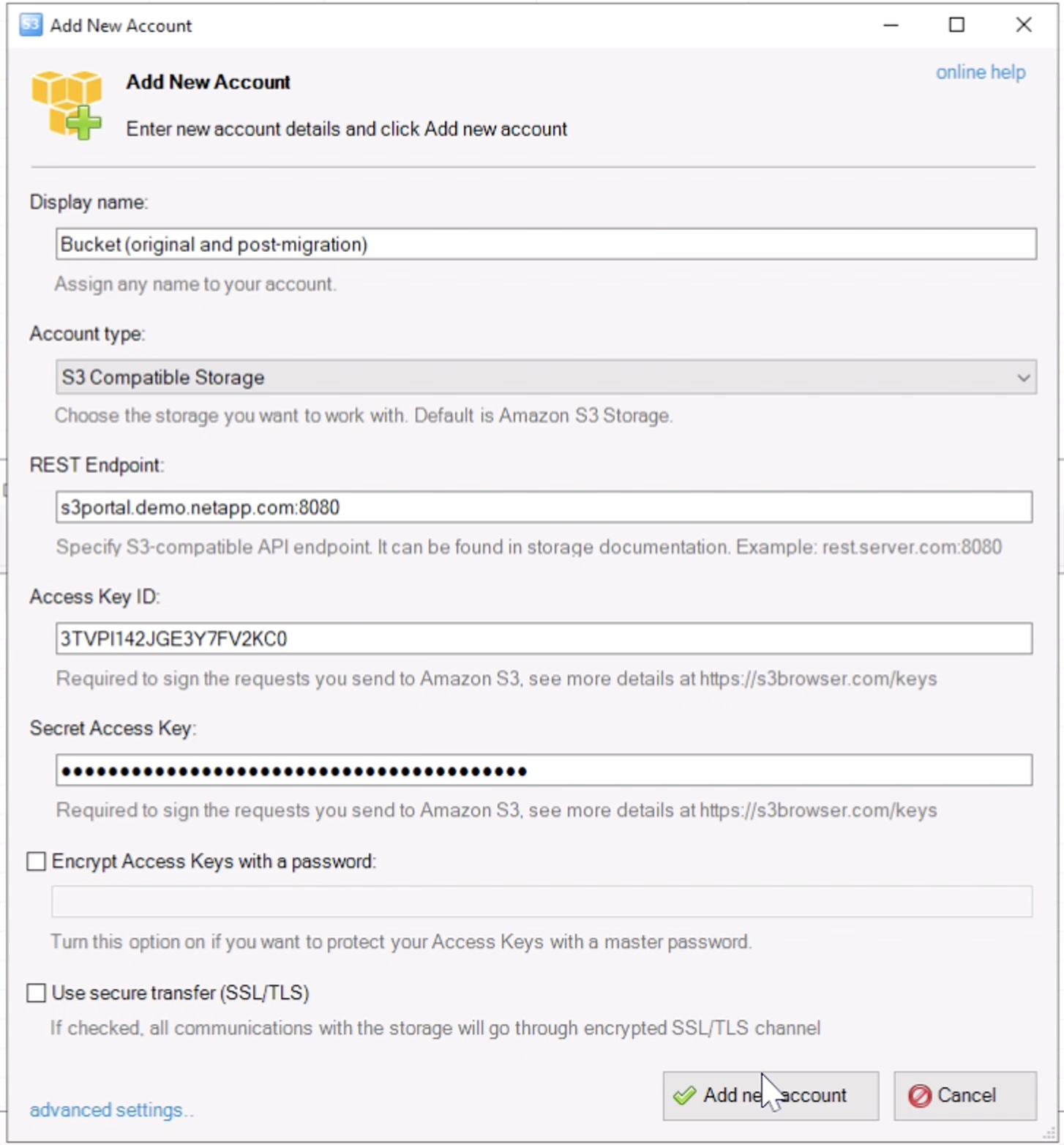
現在讓我們將一些檔案上傳至啟用版本控制的儲存庫。
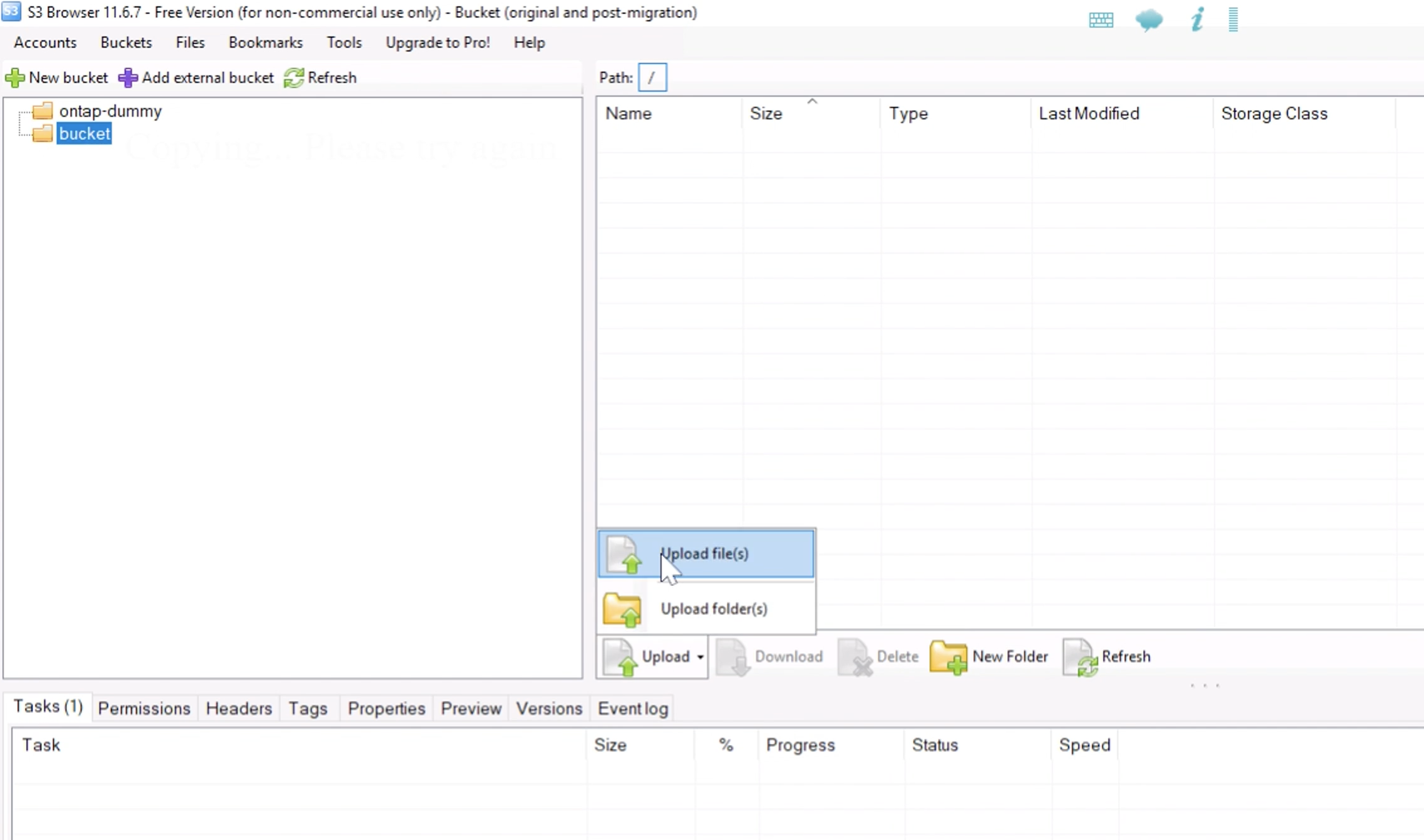
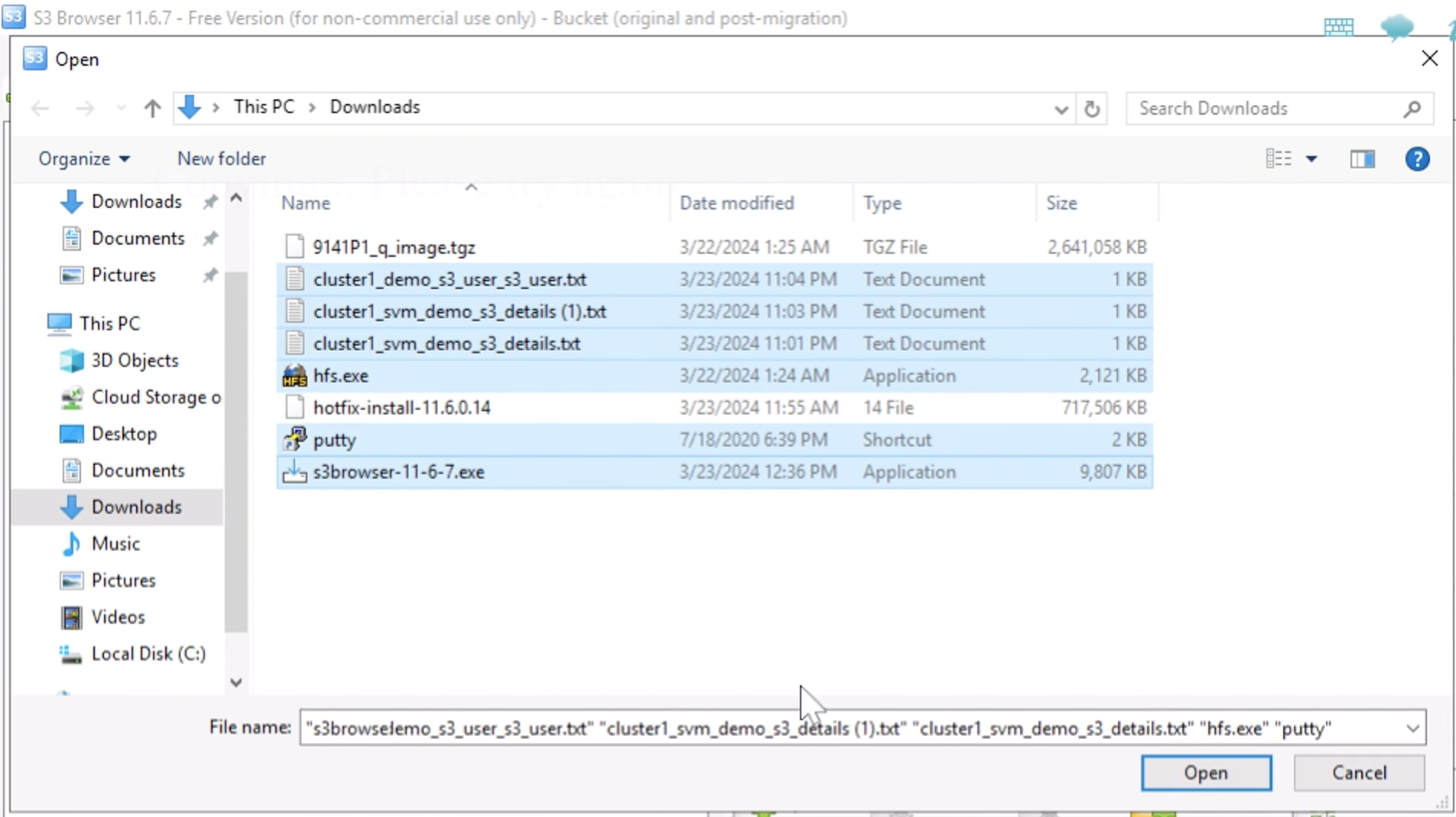
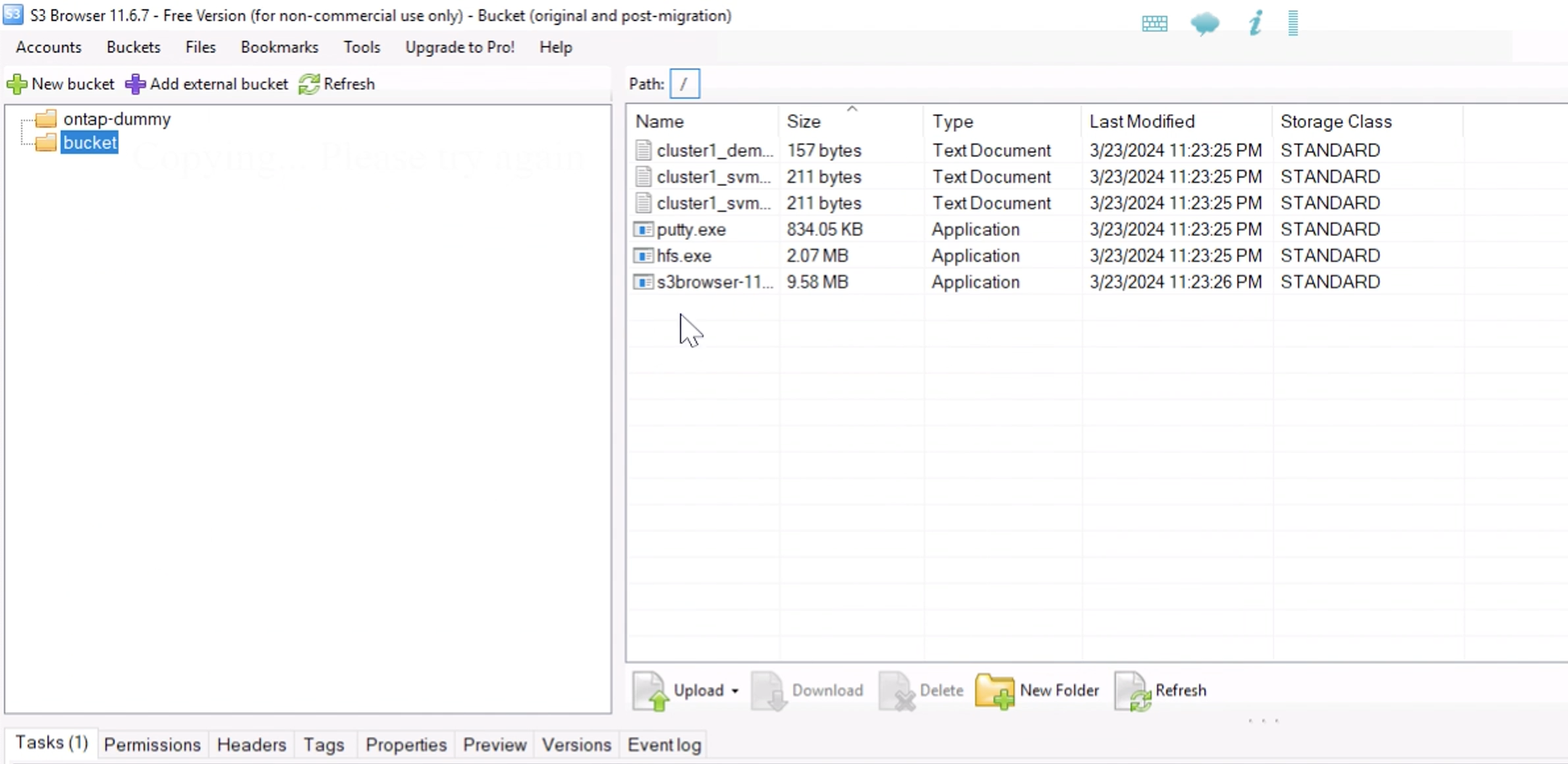
現在讓我們在貯體中建立一些物件版本。
刪除檔案。
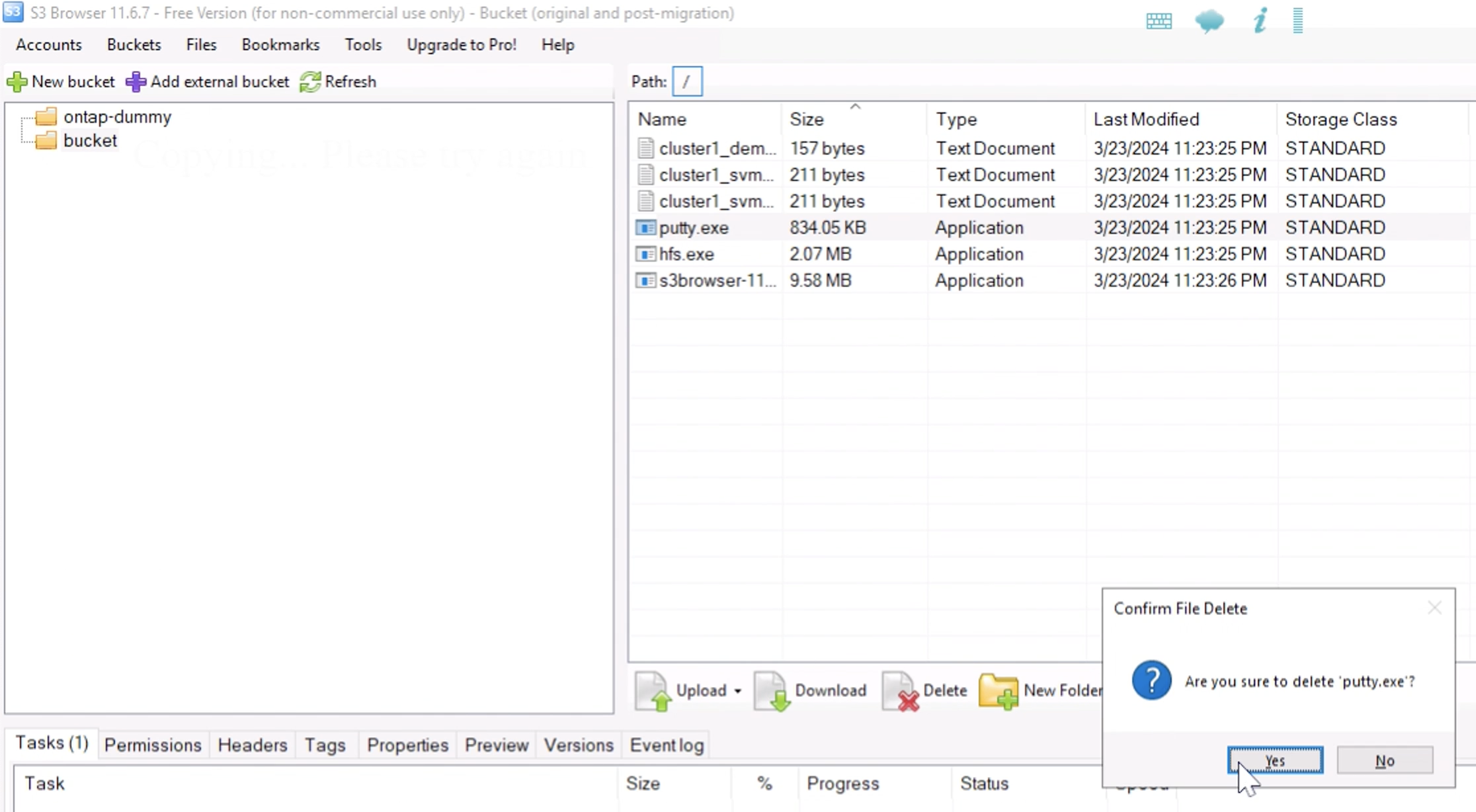
上傳已存在於貯體中的檔案、將檔案複製到其本身、然後建立新版本。
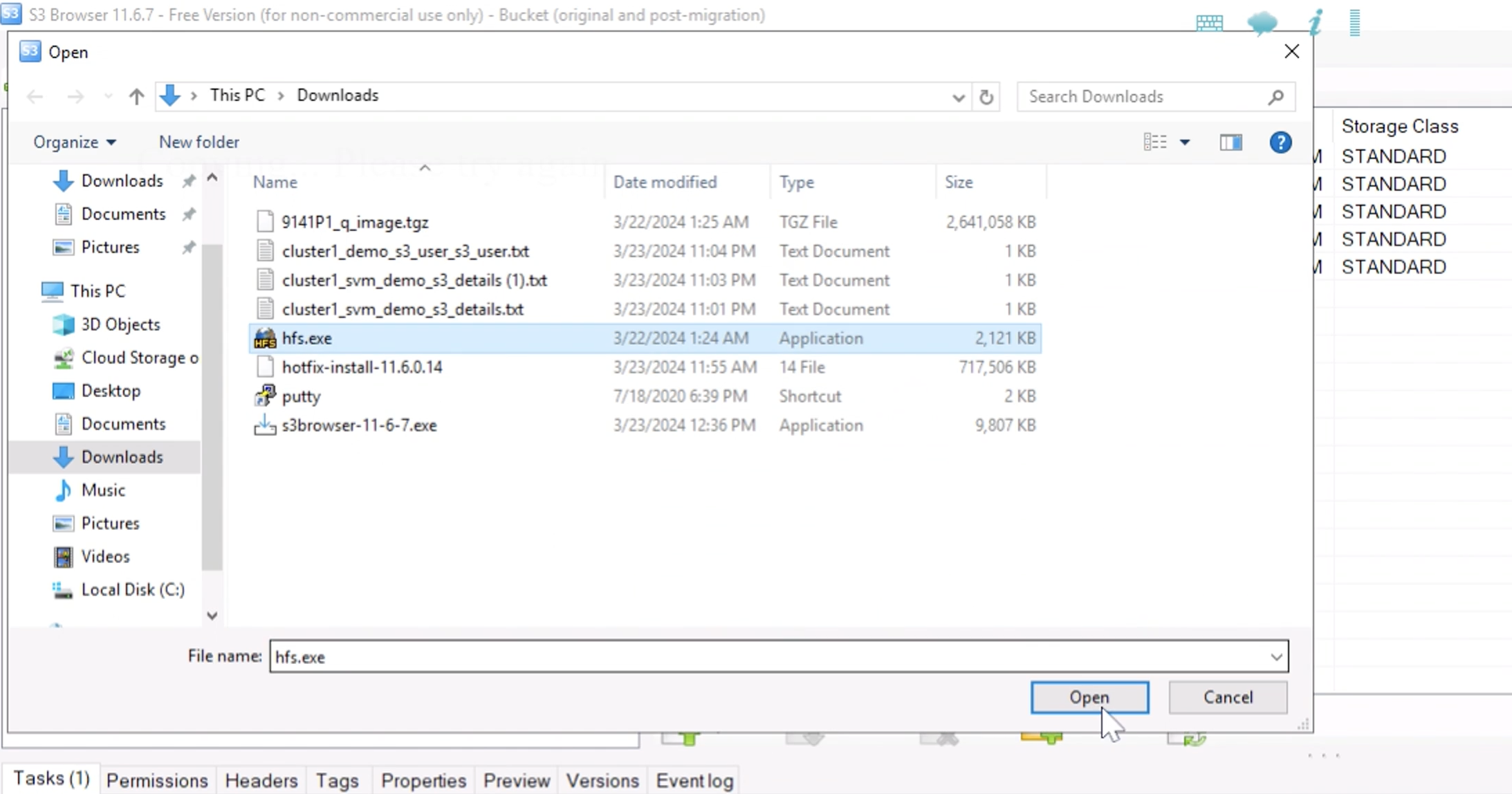
在 S3 瀏覽器中、我們可以檢視剛建立的物件版本。
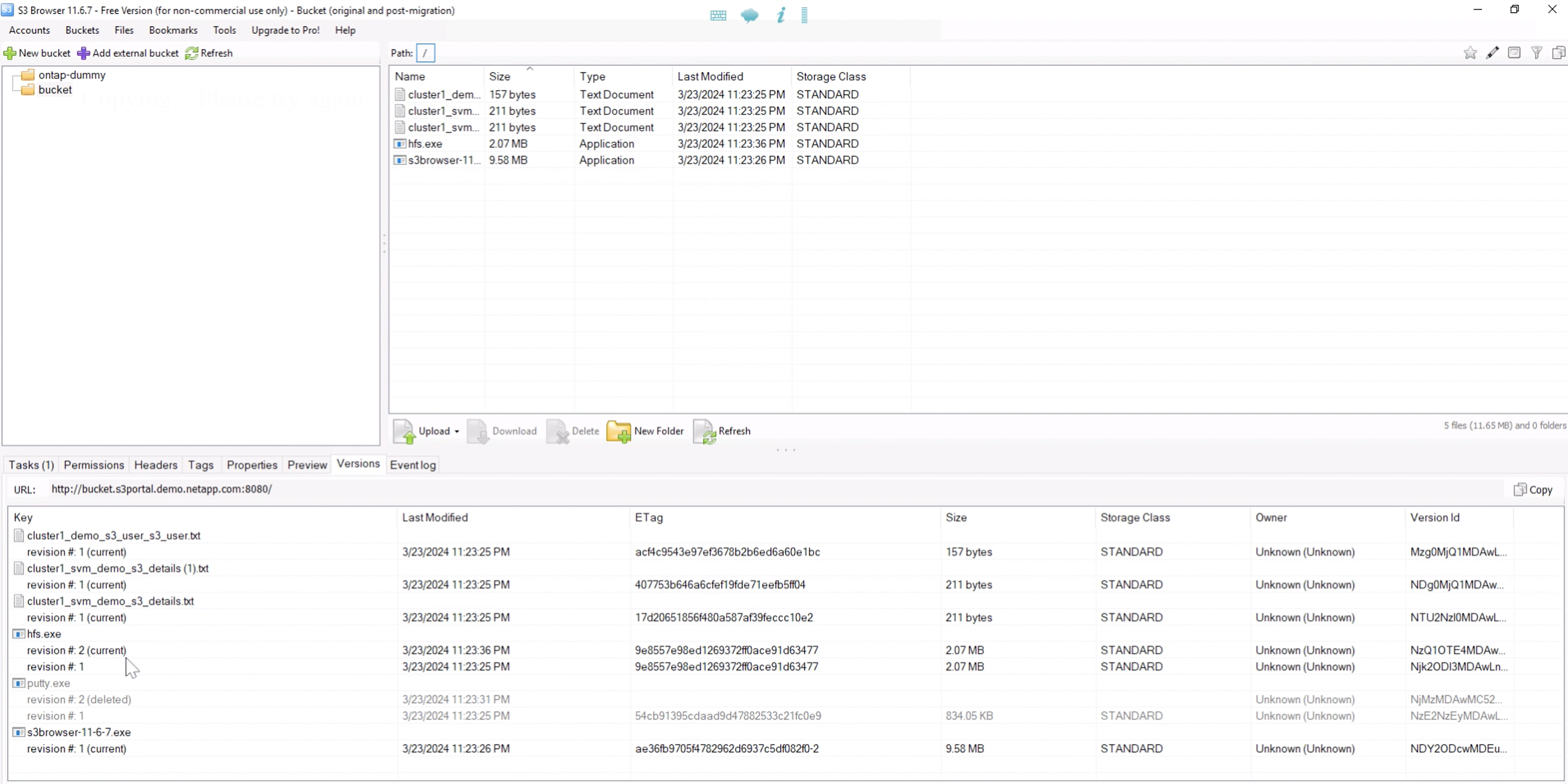
建立複寫關係
讓我們開始將資料從 ONTAP 傳送至 StorageGRID 。
在 ONTAP 系統管理員中、瀏覽至「保護 / 概述」。向下捲動至「雲端物件儲存區」、然後按一下「新增」按鈕並選取「 StorageGRID 」。
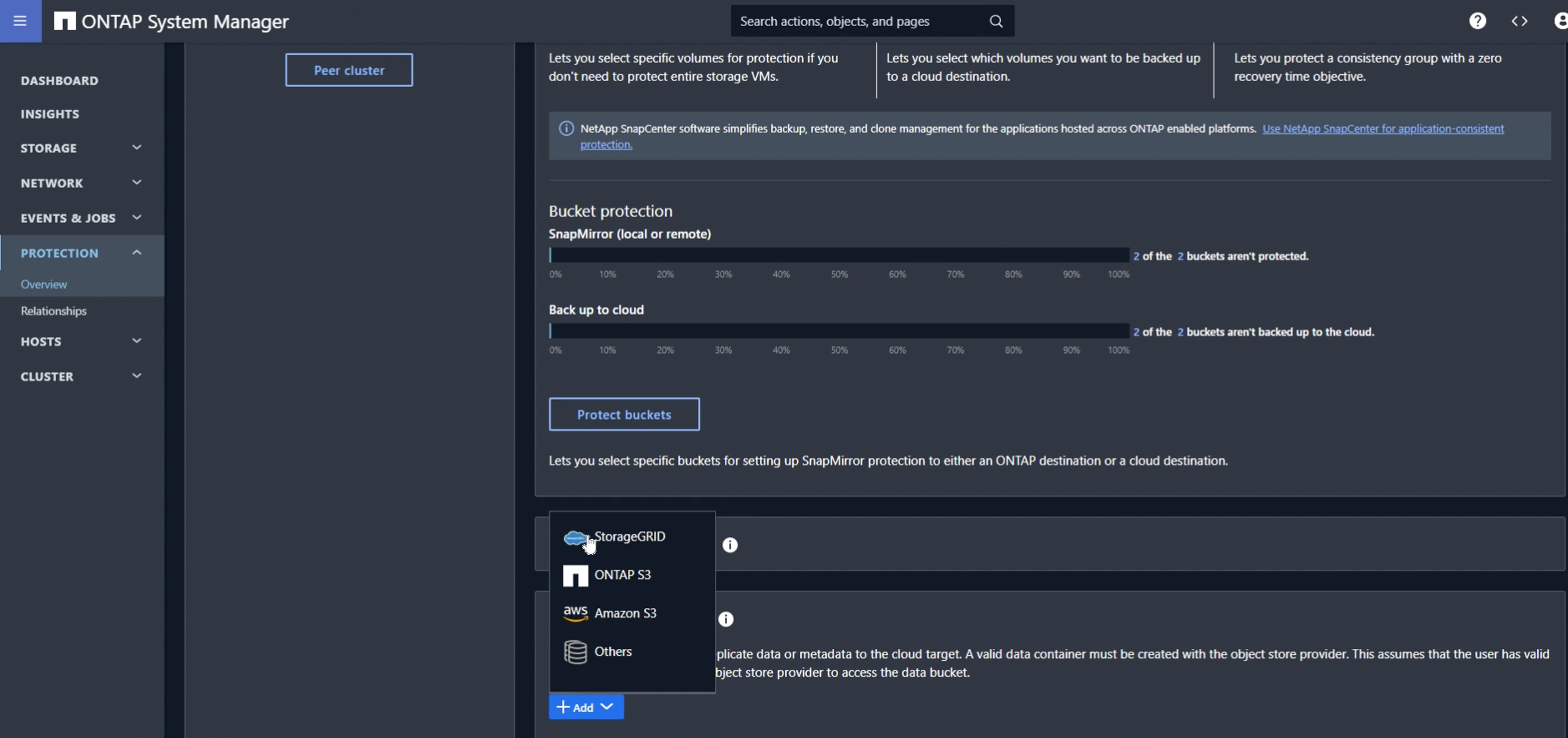
提供名稱和 URL 樣式來輸入 StorageGRID 資訊(本示範將使用 Path-styl URL )。將物件存放區範圍設定為「 Storage VM 」。
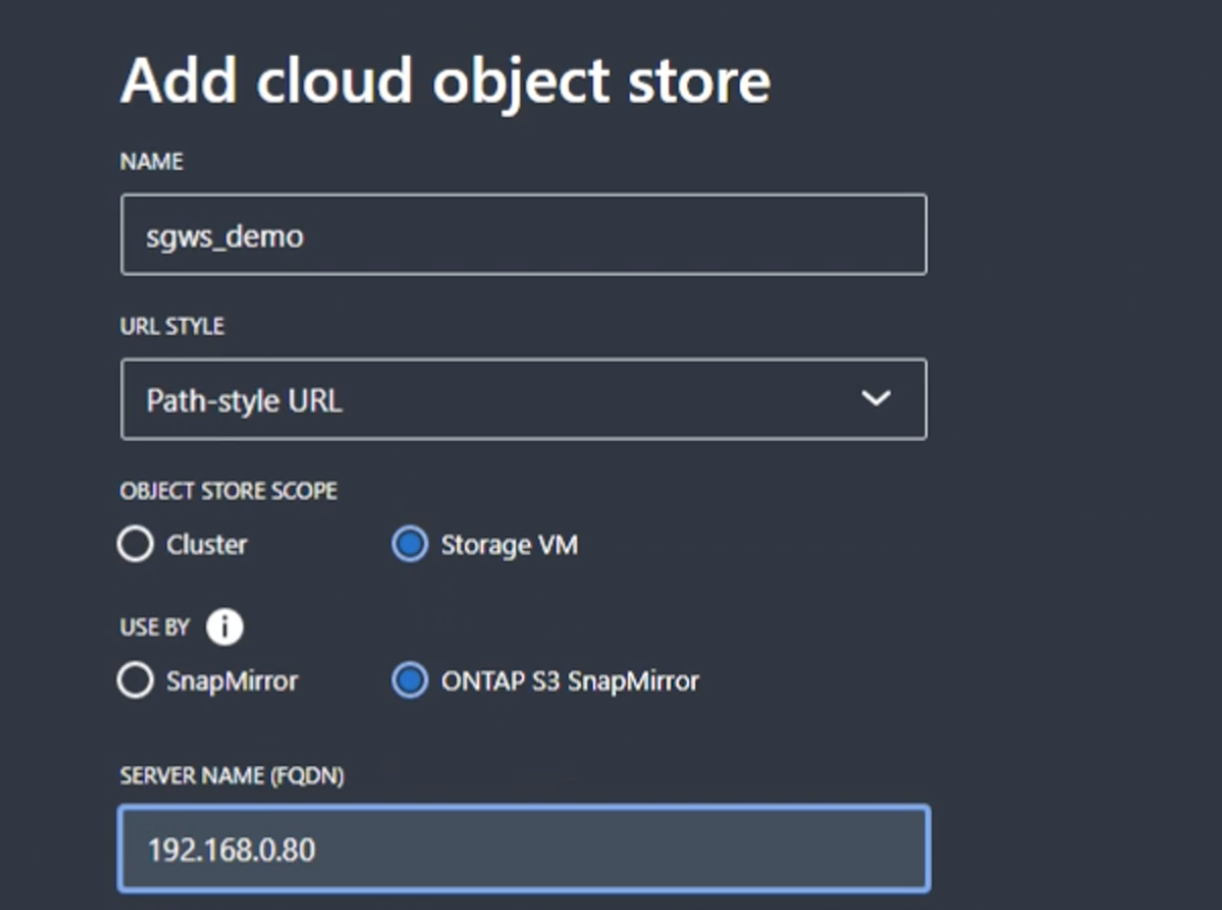
如果您使用的是 SSL 、請在此處設定負載平衡器端點連接埠、並在 StorageGRID 端點憑證中複製。否則、請取消核取 SSL 方塊、然後在此輸入 HTTP 端點連接埠。
從上述目的地的 StorageGRID 組態輸入 StorageGRID 使用者 S3 金鑰和儲存格名稱。
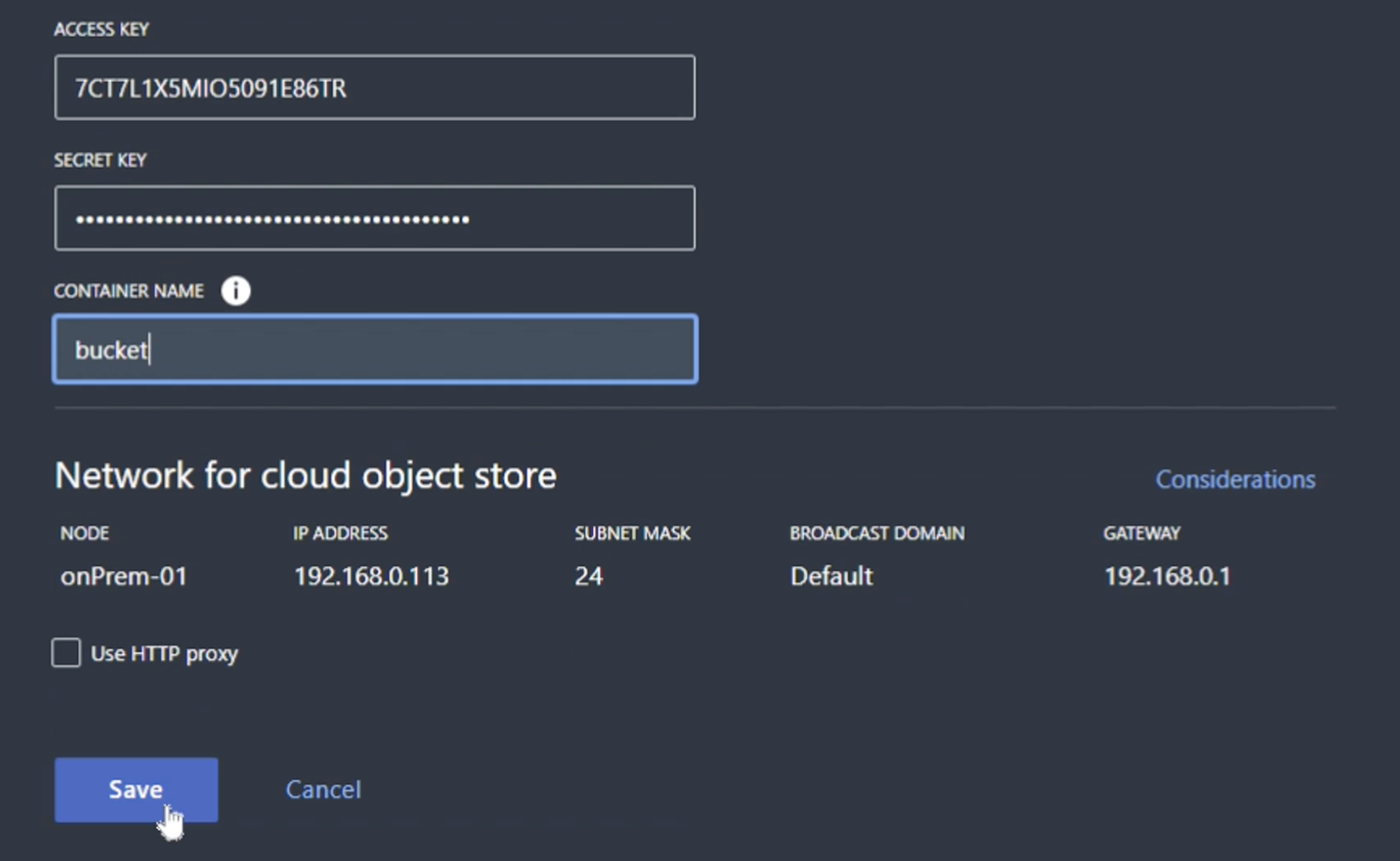
現在已設定目的地目標、我們可以設定目標的原則設定。展開「本機原則設定」、然後選取「持續」。
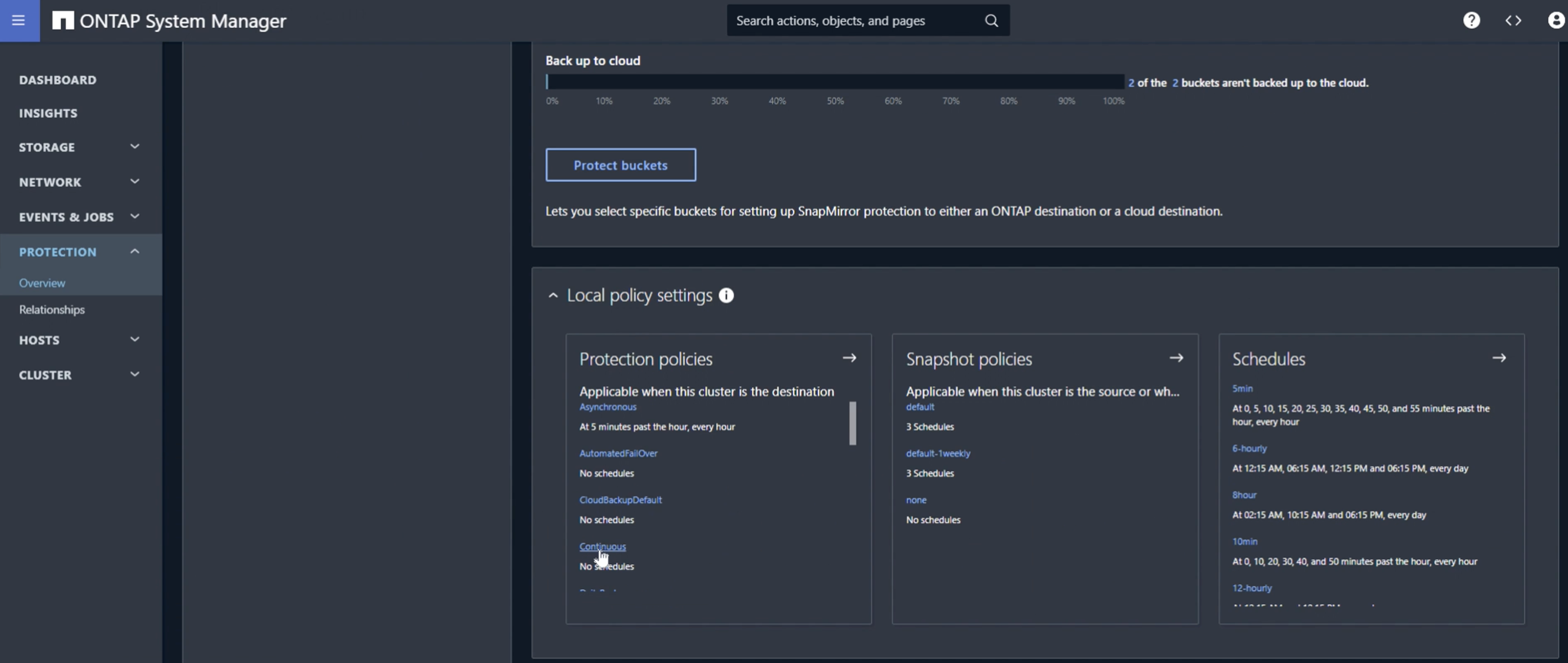
編輯持續原則、並將「恢復點目標」從「 1 小時」變更為「 3 秒」。
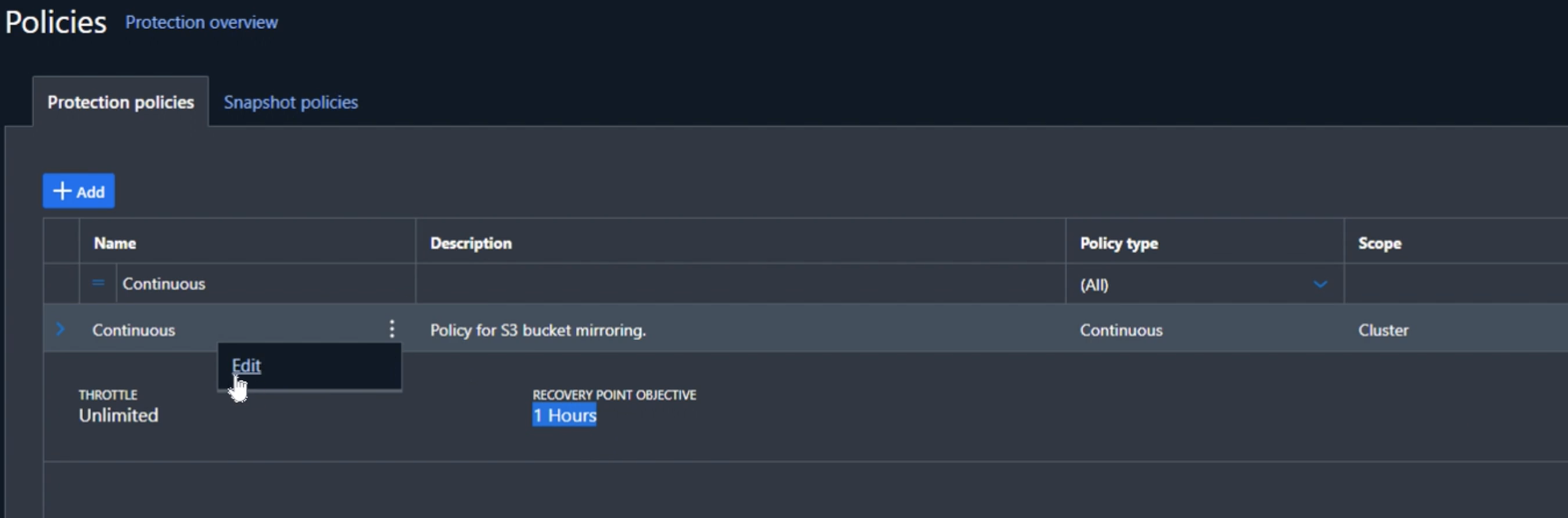
現在我們可以設定 SnapMirror 來複寫貯體。
SnapMirror create -source-path SV_DEMO : /bucket/bucket - destination-path sgws_demo : /objstore - policy Continuous
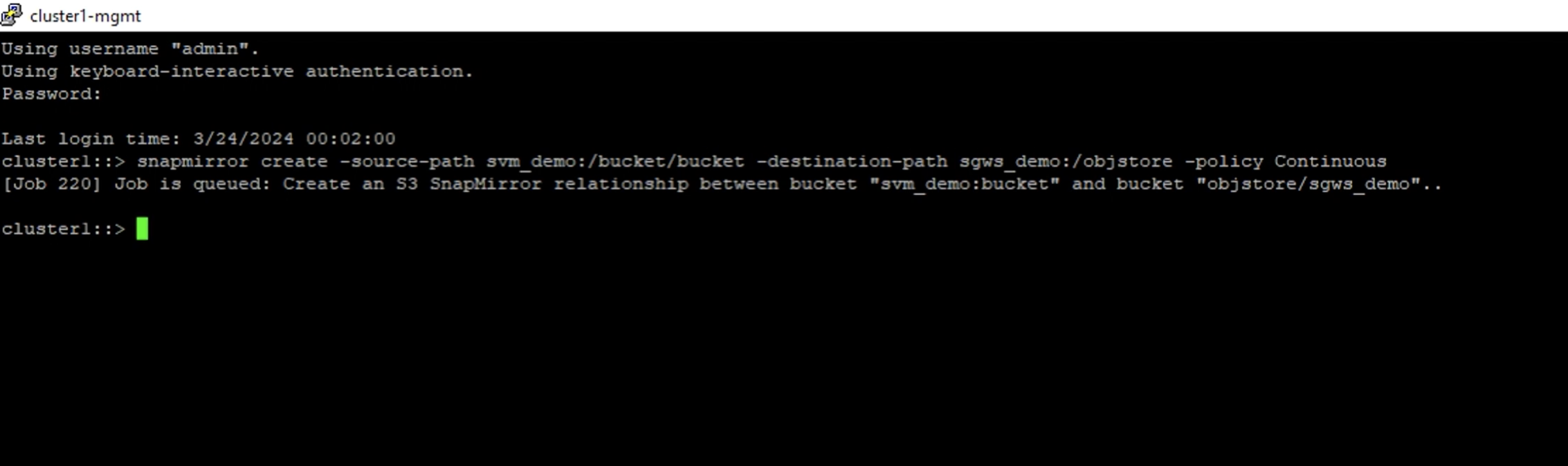
此時貯體將在保護的庫位清單中顯示雲端符號。
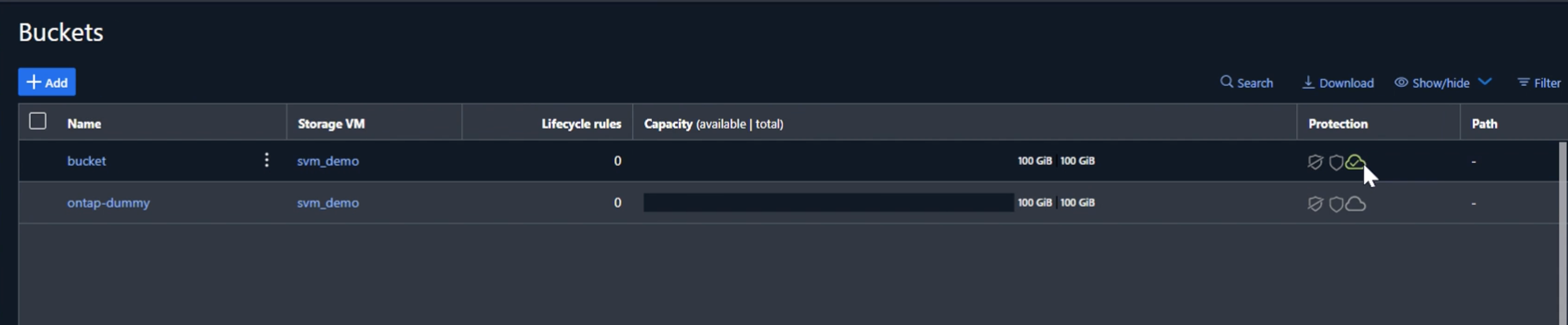
如果我們選取貯體並移至「 SnapMirror ( ONTAP 或雲端)」標籤、我們將會看到 SnapMirror 重新出貨狀態。
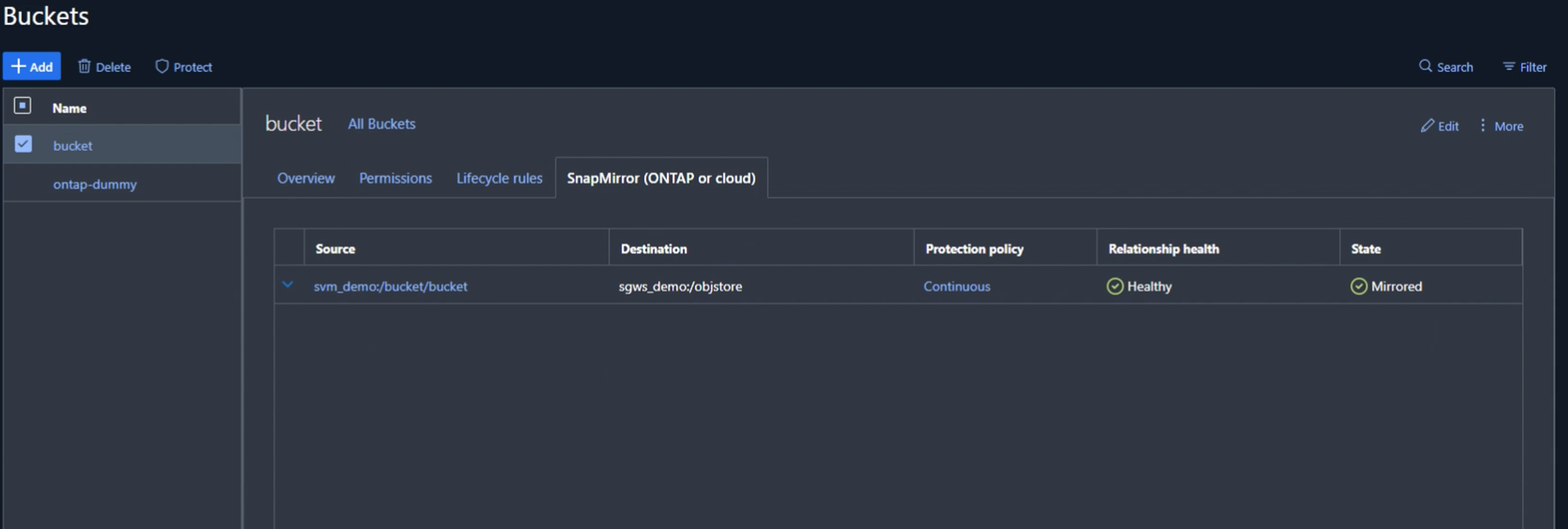
複寫詳細資料
我們現在已成功將儲存庫從 ONTAP 複製到 StorageGRID 。但實際複寫的內容是什麼?我們的來源和目的地都是版本化的貯體。舊版是否也會複寫到目的地?如果我們使用 S3 瀏覽器查看 StorageGRID 儲存庫、就會發現現有版本並未複寫、而且刪除的物件不存在、也不會有該物件的刪除標記。我們複製的物件在 StorageGRID 儲存庫中只有 1 個版本。
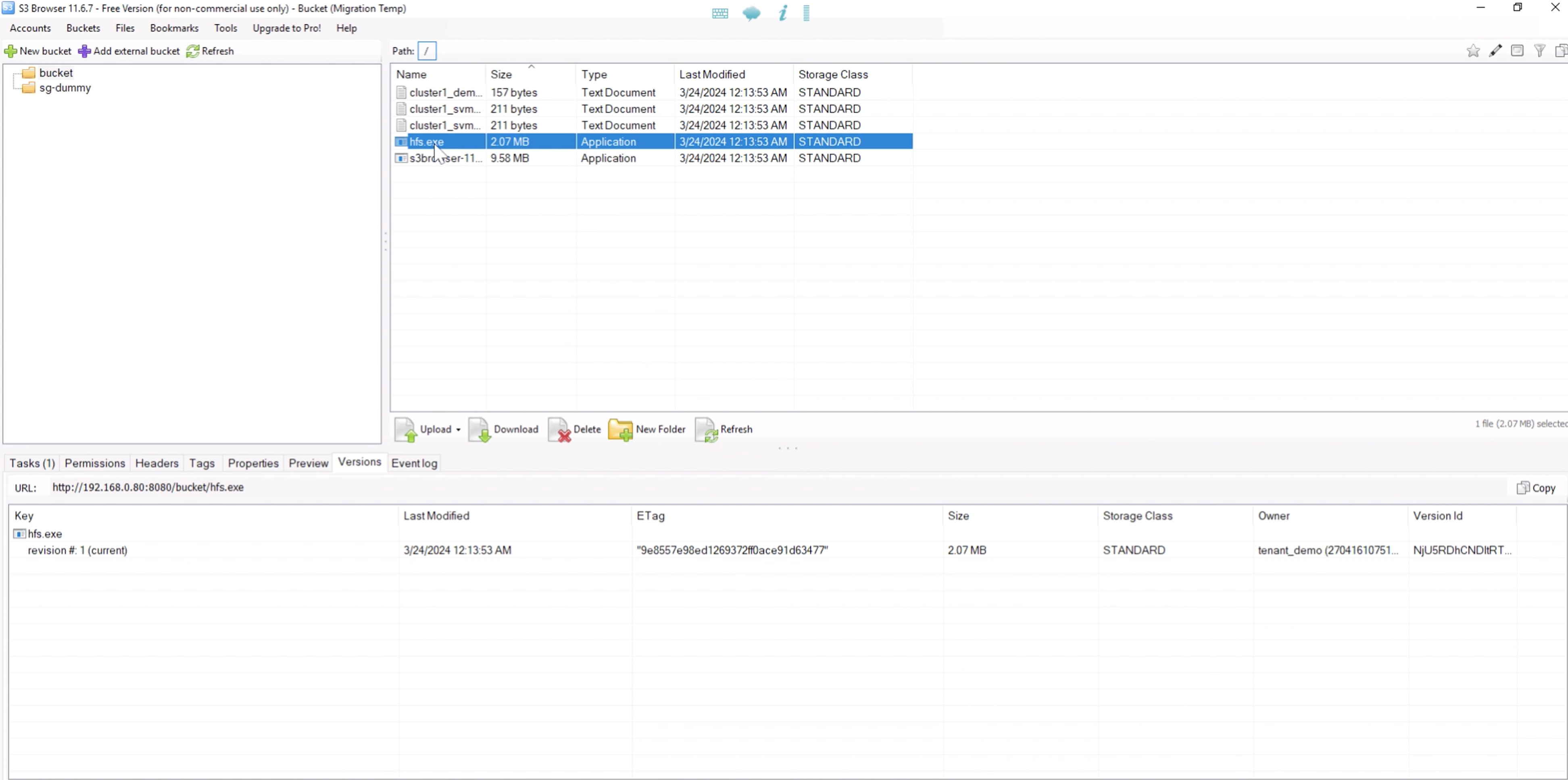
在我們的 ONTAP 儲存庫中、讓我們將新版本新增至先前使用的相同物件、並瞭解其複寫方式。
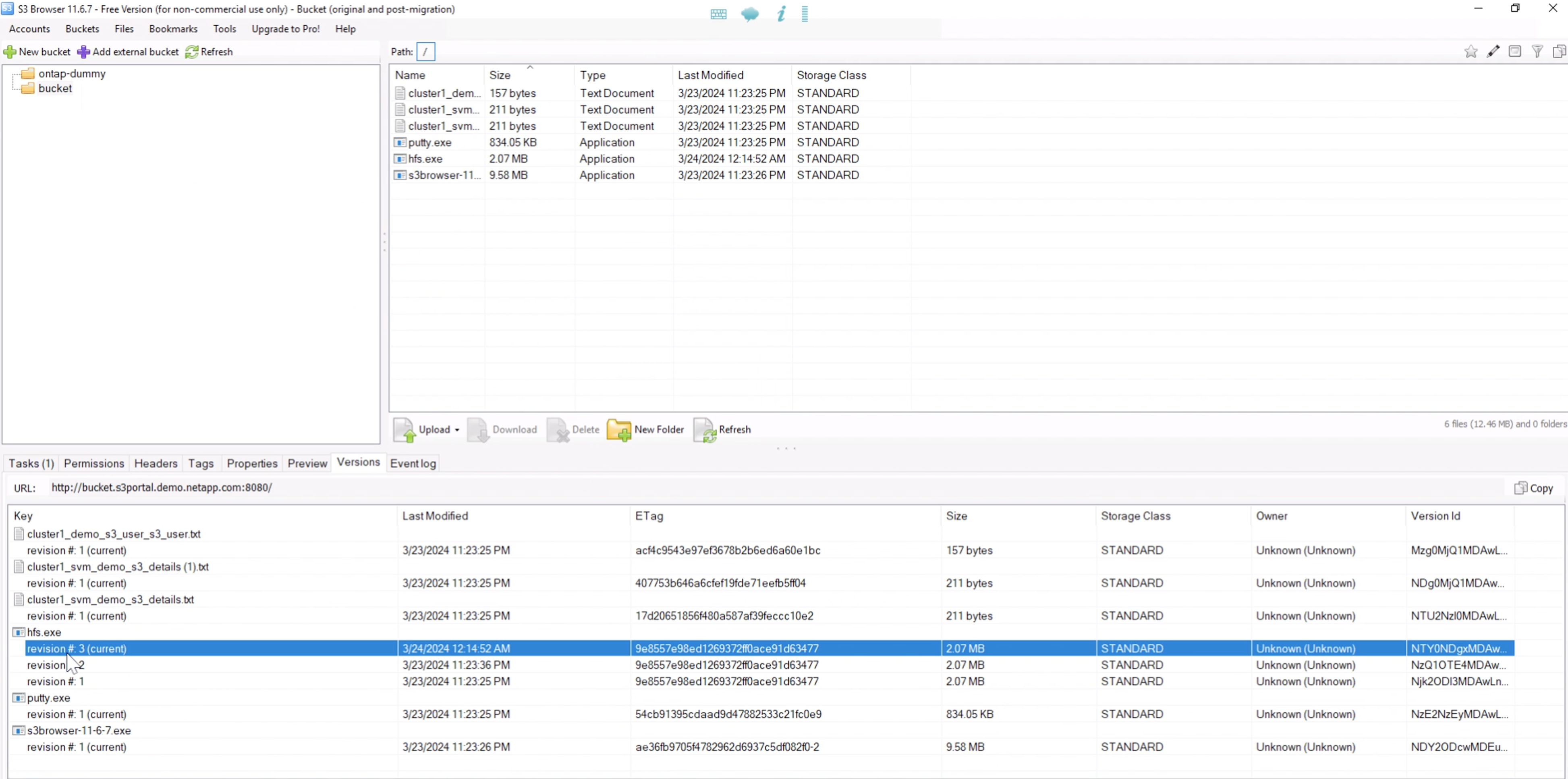
如果我們看 StorageGRID 一側、我們也看到這個儲存庫中也建立了新版本、但在 SnapMirror 關係之前、卻缺少初始版本。
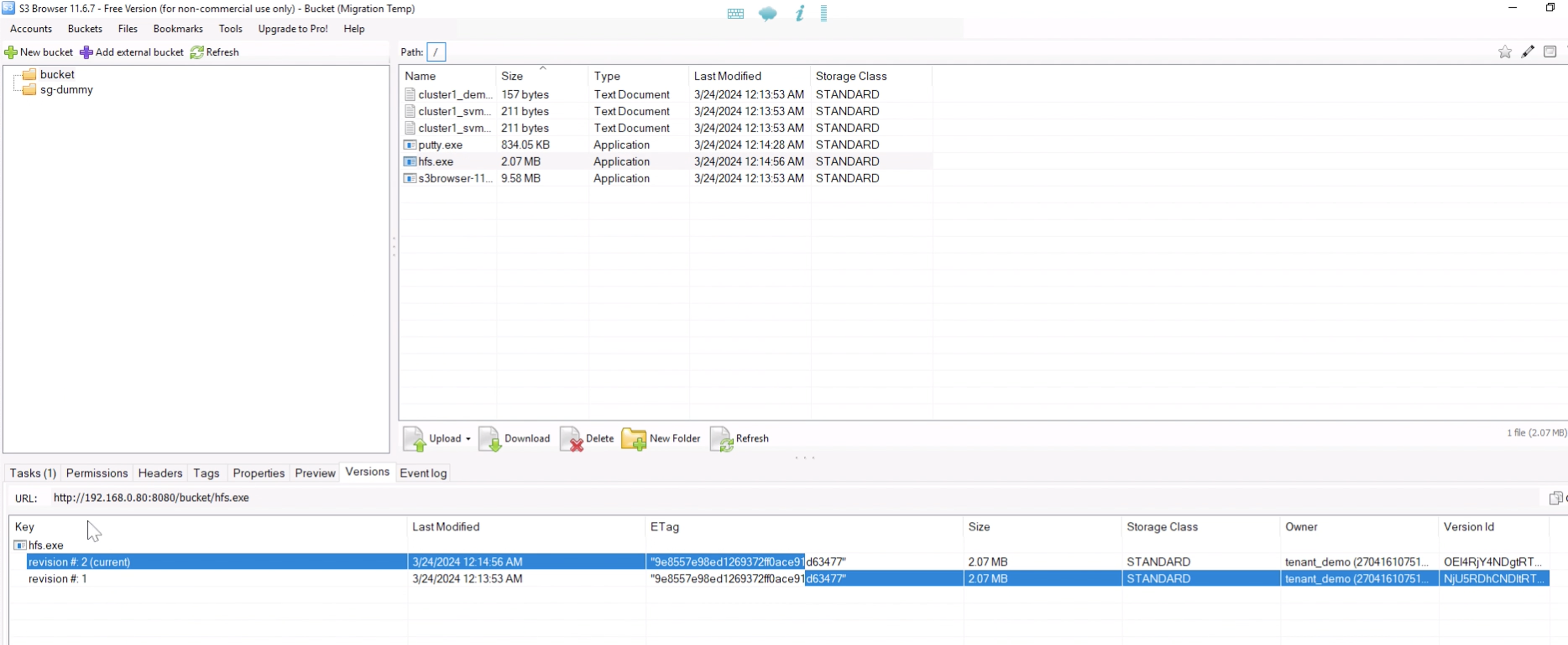
這是因為 ONTAP SnapMirror S3 程序只會複寫物件的目前版本。因此我們在 StorageGRID 端建立了一個版本化的貯體、以做為目的地。這樣 StorageGRID 就能維護物件的版本歷程記錄。
_ 作者: Rafael Guedes 和 Aron Klein_

